목록전체 글 (240)
요르딩딩
 [Personal_Project] 이클립스 깃 연동_프로젝트 다운로드 (3)
[Personal_Project] 이클립스 깃 연동_프로젝트 다운로드 (3)
이번에는 깃 원격저장소에 올린 프로젝트를 내려받아 이클립스에 import한 후 소스트리와 연결시켜보도록 하겠습니다. 1. downloadWorkSpace를 생성한 후 > 해당 workspace로 이클립스를 실행합니다. - 이제부터 깃 원격저장소에 저장되어있는 프로젝트를 > pc의 로컬저장소에 저장 후 > 이클립스로 import하여 사용할 것입니다. 2. window > show view > git repository, git staging을 엽니다. 3. Clone Git repository를 선택해 줍니다. (원격저장소를 이클립스와 연결하는 작업입니다.) 2. 깃 사이트를 통해 HTTPS의 주소를 복사해 이클립스의 URI에 붙여넣으시면 됩니다. 3. downloadWorkSpace에 로컬저장소를 생성하..
 [Personal_Project] 이클립스 깃 연동 (2)
[Personal_Project] 이클립스 깃 연동 (2)
이번에는 앞서 생성한 maven 프로젝트를 Git에 올려보도록 하겠습니다. 이를 위해서는 Git사이트에 들어가서 ID를 생성 후 진행하시기 바랍니다. 1. 회원가입 후 Create a new repository를 생성해 줍니다. (원격 저장소를 생성하는 것입니다.) 앞서 생성한 personal_project를 Git의 원격 저장소에 올려보록 하겠습니다. 2. personal_project를 올리기 위해 로컬저장소를 만들어야 합니다. (프로젝트(workspace) > 로컬저장소(.git) > 원격저장소(Git)) - User or create repository in parent folder of project 체크 : 해당 부분을 체크하지 않는다면, Git에 커밋, 푸쉬시 프로젝트전체가 올라가는 현상이 ..
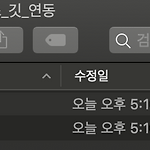 [Personal_Project] Maven프로젝트 생성 (1)
[Personal_Project] Maven프로젝트 생성 (1)
메이븐 프로젝트를 생성해보겠습니다. 이클립스, 자바, 톰캣 등등 필요한 설정들은 다운받으신 후 진행해 주시기 바랍니다. 1. 이클립스의 작업공안인 워크스페이스(uploadWorkSpace)를 만들었습니다. (참고 : 아래사진에는 두개의 워크스페이스가 있는데, 이는 이후에 작업할 깃연동을 위해 분리해 놓은 것입니다.) 2. 해당 uploadWorkSpace로 이클립스를 실행시켜줍니다. 3. 왼쪽 Project Ecplorer에서 Create a Maven project를 선택하여줍니다. > 아래와 같은 창에서 "Next"를 클릭합니다. 4. org.apache.maven.archetypes / maven-archetype-web_app / 1.0 버전을 선택한 후 "Next"를 눌러줍니다. (1.0버전이 ..
 [Spring 분석] DB연동 구조(그림)
[Spring 분석] DB연동 구조(그림)
프로젝트를 처음만들고, DB에 연동해보았습니다. 해당글의 1,2번은 개인적으로 가져온 소스를 사용한것이니 참고로만 봐주세요. 아래 사진은 프로젝트의 구조를 시각적으로 이해하기 위해 작성해 보았습니다. 참고만 해주세요. [프로젝트구조] 1. 해당 위치에 폴더를 만들고 Util을 추가해줍니다. (DB연동이 목적으로 Util을 사용하여 빠르게 진행하기 위함입니다.) 2. model폴더를 생성하여 Error, Result 클래스를 만들어 줍니다. (모델도 유틸과 마찬가지로 빠르게 진행하기 위함입니다.) 3. Controller를 작성해 줍니다. 4. Service(interface)를 작성해줍니다. 5. ServiceImpl를 작성해줍니다. 6. mapper.java를 작성해 줍니다. 7. AbstractDAO..
일반적으로 수수료율은 가맹점의 업종과 매출규모에 따라영세·중소·일반가맹점으로 구분되어 책정됩니다. 더불어 법적으로 연매출이 일정 수준 이하인 영세·중소가맹점은 수수료 우대 혜택을 받도록 명시하고 있으며, 이 때 수수료율은 아래와 같습니다. ( 규모가 커질수록 카드매출 우대수수료이 커진다.) 영세가맹점 우대(연매출 3억 이하) 대상조건: 연간 매출액이 3억원 이하인 경우 우대수수료율 신용카드 0.8% 체크카드 0.5% 중소가맹점 우대(연매출 3~5억) 대상조건: 연간 매출액이 3억원을 초과하고 5억원 이하인 경우 우대수수료율 신용카드 1.3% 체크카드 1.0% 중소가맹점 우대(연매출 5~10억) 대상조건: 연간 매출액이 5억원을 초과하고 10억원 이하인 경우 우대수수료율 신용카드 1.4% 체크카드 1.1%..
1. JAR(Java Archive, 자바 아카이브) - JAR는 여러개의 자바 클래스 파일과, 클래스들이 이용하는 관련 리소스(텍스트, 그림 등) 및 메타데이터를 하나의 파일로 모아서 자바 플랫폼에 응용 소프트웨어나 라이브러리를 배포하기 위한 소프트웨어 패키지 파일 포맷입니다. ( 컴퓨터 사용자들은 JDK에 포함된 jar 명령어를 이용하여 JAR 파일을 만들거나 압축을 풀 수 있습니다. ) 2. WAR(Web Archive, 웹 아카이브) - WAR는 JAR과달리 웹어플리케이션(Web Application)을 지원하기위한 압축방식입니다. - 웹어플리케이션을 지원하기위해서 war압축방식은 jsp, servlet, gif, html, jar등을압축하고지원합니다. ( servlet context접근을 위해 ..
HTTP Multipart : HTTP를 통해 File을 SERVER로 전송하기 위해 사용되는 Content-type입니다 . 간단하게 HTTP(request와 response 둘 다)는 4개로 나눌 수 있습니다. Request line HTTP Header Empty line Message body 여기서 Message body에 들어가는 데이터 타입을 HTTP Header에 명시해줄 수 있는데, 명시할 수 있도록 해주는 필드가 바로 Content-type입니다. 그리고 바로 이 Content-type 필드에 MIME 타입을 기술해줄 수 있는데 여러 MIME 타입 중 하나가 바로 Multipart입니다. Content-Type: multipart/form-data; boundary=AaB03x --Aa..
Tomcat : Tomcat은 JSP환경을 포함하고있는 Servlet컨테이너 Servlet 컨테이너는 사용자 입장에서 Servlet을 유지하고 호출하여 실행하는 쉘 [폴더구조] bin : 톰캣 서버의 동작을 제어할 수 있는 스크립트 및 실행 파일 conf : 톰캣의 기본적인 설정 파일 lib : 아파치와 같은 다른 웹 서버와 톰캣을 연결해주는 바이너리 모듈들이 포함 webapps: 웹 어플리케이션 루트 폴더 logs: 서버의 로그 파일이 저장되는 디렉토리 Work: JSP 컨테이너와 다른 파일들이 생성하는 임시 디렉토리 temp: 임시 저장 폴더 1. *.html, *.jsp, 등. 웹 어플리케이션에서 클라이언트 브라우저로 전송이 되는 HTML 과 JSP 페이지와 다른 파일들 (예를 들면 자바스크립트, ..
